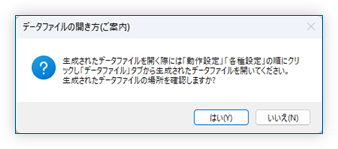年次更新処理
「昨年度のデータファイル」を基に、新年度の年度当初の状態を推測して「新年度のデータファイル」を生成する機能を「年次更新処理」と呼びます。
年次更新処理によって、昨年度のデータファイル内に格納されていた児童生徒や世帯構成員は進級・進学した形で「新年度のデータファイル」に持ち越されます。
年次更新処理 実行前の準備
各学校において学部の「最終学年」と「進学先」の指定が正しいことを確認してください。また、新年度に新しい学部の開設が決まっている場合、学部の情報を登録してください。
詳しくは「業務フロー 7. 支給年度終了後 年次更新処理の準備」をご覧ください。
主な処理内容
年次更新処理にあたって、就学奨励費ソフトウェアは以下の処理を実施します。
- 昨年度のデータファイルを複製する
複製したファイルの内容が新年度の年度当初の状態に沿うよう、その内容に対して以下の操作を施す - 管理外支給済額をすべて削除
- 義務教育を受けていない在籍児童生徒の、世帯構成員としての年額通学費を0にリセット
- 義務教育を受けている在籍児童生徒(小中学部)の、年額通学費を「本人通学費として入力された経費明細額の合計」にセット
- 経費明細記録をすべて削除
- 支給回をすべて削除
- 最終学部の最終学年を卒業して学校を去る児童生徒の世帯、世帯構成員を削除(ただし兄弟姉妹が在籍する場合を除く)
- 最終学部の最終学年を卒業して学校を去る児童生徒の(児童生徒としての)情報を削除
- 世帯構成員の進学・進級処理
- (オプション) 児童生徒に相当する世帯構成員の「教材代(年額)」に、教材代相当である経費明細の計上額合計を反映
- 世帯構成員のうち、進学(小学6年生→中学1年生、小学部6年生→中学部1年生など)する場合はその学校名を空欄にリセット
- 児童生徒の進学・進級処理
- 児童生徒の前年度の状況履歴を削除し、新年度当初の状況履歴を作成
- 世帯構成員の各種所得額、各種保険料控除を0にリセット
- 児童生徒ではない世帯構成員の年額通学費を0にリセット
- これら編集を施した『昨年度の複製ファイル』のメタデータを整理し、指定された「新年度のデータファイル」として保存
年次更新処理の実行
「学校」の詳細画面から「ツール」メニューの「年次更新処理」ボタンをクリックすると、年次更新処理画面が表示されます。
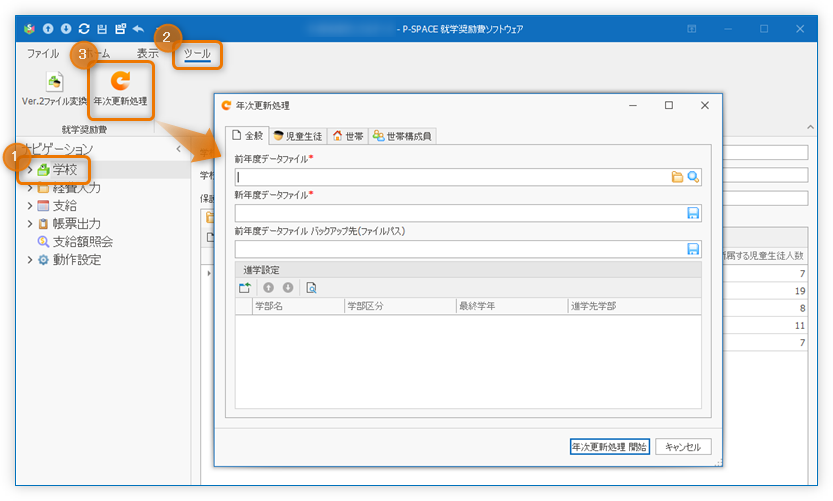 「全般」タブに各種必要な情報を入力します。
「全般」タブに各種必要な情報を入力します。
その他のタブ(「児童生徒」、「世帯」、「世帯構成員」)では、年次更新処理によって新年度に持ち越す(あるいは持ち越さない)データを指定することができるなど、年次更新処理のオプションを指定することができます。
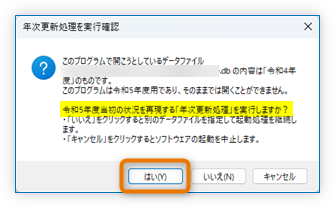 「はい」をクリックすると年次更新処理画面が表示されます。
「はい」をクリックすると年次更新処理画面が表示されます。
| 項目 | |
|---|---|
| 前年度データファイル | 昨年度のデータファイルの場所(=ファイルパス)を指定します。 「  」ボタンをクリックして昨年度のデータファイルを開いてください。 」ボタンをクリックして昨年度のデータファイルを開いてください。 |
| 新年度データファイル | 年次更新処理によって新たに作成する「新年度用データファイル」の 作成先ファイル名を指定します。 「  」ボタンをクリックして「名前を付けて保存」してください。 」ボタンをクリックして「名前を付けて保存」してください。 |
| 前年度データファイル バックアップ先(ファイルパス) | 任意入力です。ファイル名を指定すると年次更新処理の前に前年度データファイルのバックアップコピーを指定の場所・ファイル名として作成します。 「  」ボタンをクリックして「名前を付けて保存」してください。 」ボタンをクリックして「名前を付けて保存」してください。 |
| 進学設定 | 学部の最終学年に所属する児童生徒の進学先学部を指定してください。(初期値は昨年度データファイルの学部情報から再現されます。) |
進学先
「前年度データファイル」を指定すると、そのデータファイルの学部情報から「進学先」一覧が作成されます。
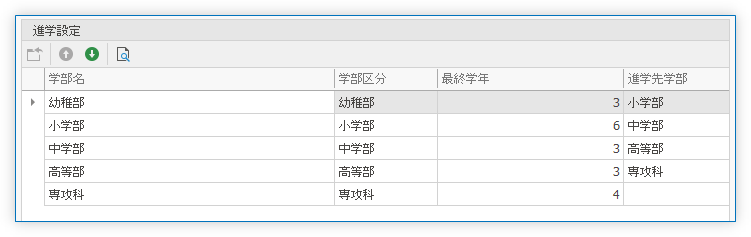 上図の例では、その1行目によって『昨年度 幼稚部3学年の児童は年次更新処理によって小学部の1学年』に進学することになります。
上図の例では、その1行目によって『昨年度 幼稚部3学年の児童は年次更新処理によって小学部の1学年』に進学することになります。
また5行目では『昨年度 専攻科4学年の生徒は「空欄」=進学先無し』となっており、昨年度の専攻科4学年生は年次更新処理によって新年度ファイルに引き継がれません。
「進学先学部」「最終学年」が正しくない場合は、行をダブルクリックして修正してください。
「児童生徒」タブ / 「世帯」タブ
チェックが入っている項目は、年次更新処理によって生成される「新年度データファイル」に持ち越されます。
チェックが入っていない項目は、年次更新処理によって生成される「新年度データファイル」に持ち越されず、代わりに初期値がセットされます。
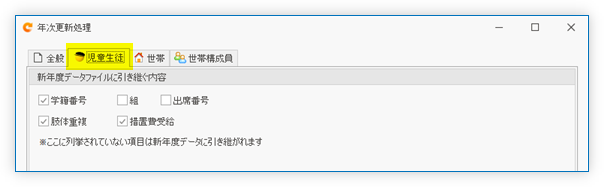
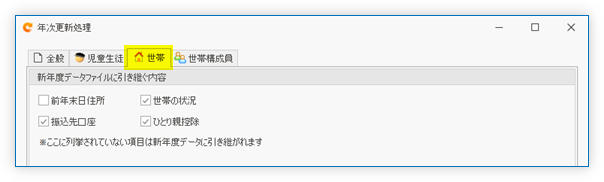
「世帯構成員」タブ
世帯構成員の新年度データファイルへの持ち越しについて、詳細を指定できます。
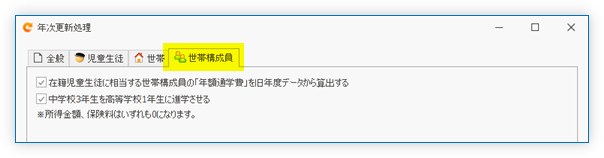
- 在籍児童生徒に相当する世帯構成員の「年額通学費」を旧年度データから算出する
昨年度のデータファイルには、昨年度に在籍した児童生徒の「年額通学費本人」の経費使用明細が含まれています。
このオプションにチェックが入っているとき、年次更新処理は「年額通学費本人」の経費使用明細の「経費使用額」の合算を、「新年度データファイルの(世帯構成員としての)児童生徒の「年額通学費」にセットします。 - 中学校3年生を高等学校1年生に進学させる
このオプションにチェックが入っているとき、昨年度のデータファイルに含まれている「世帯構成員」のうち、その「学種」が『中学校/中学部』となっておりかつ「学年」が『3学年』となっている者について、年次更新処理は新年度のデータファイルにおいて「学種」を『高等学校/高等部』とし、「学年」を『1学年』にセットします。
このオプションにチェックが入っていない場合、昨年度のデータファイルにおいて「中学校3年生」となっている者は、新年度データファイル「社会人/未就学」として扱われます。
年次更新処理の実行
年次更新処理画面の右下にある「年次更新処理 開始」ボタンをクリックすると、年次更新処理が始まります。
年次更新処理が完了すると「年次更新処理 完了」というメッセージが表示されます。
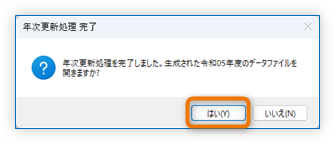 「はい」ボタンをクリックすると、就学奨励費ソフトウェアが再起動し、年次更新処理によって新たに生成された「新年度のデータファイル」を開きます。
「はい」ボタンをクリックすると、就学奨励費ソフトウェアが再起動し、年次更新処理によって新たに生成された「新年度のデータファイル」を開きます。
「いいえ」ボタンをクリックすると、作成したデータファイルを開く操作の案内が表示されます。